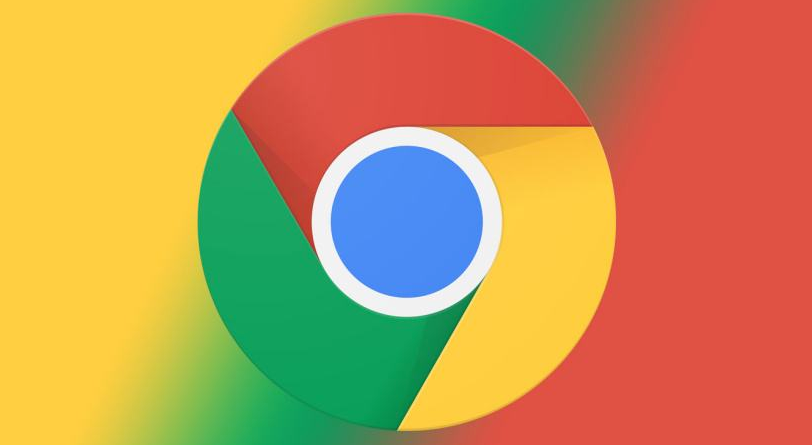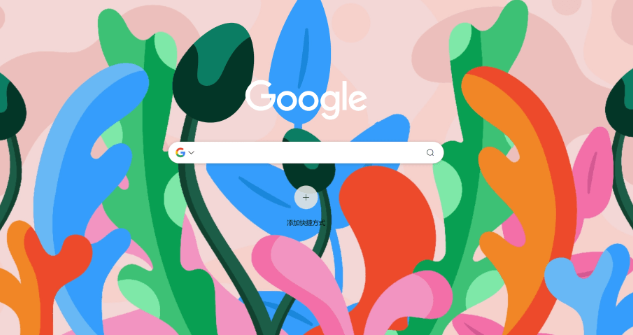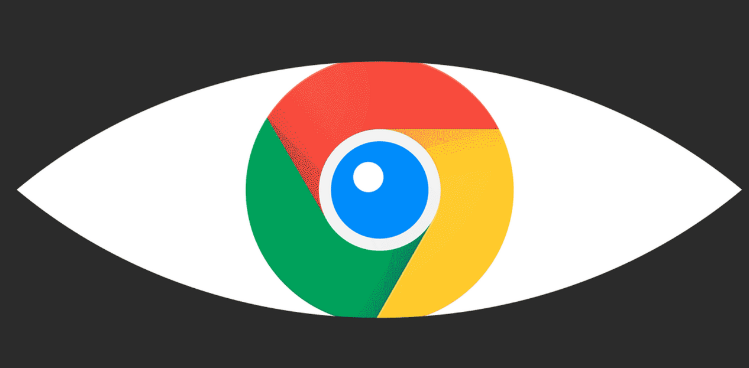谷歌浏览器插件卸载残留彻底清理

1. 通过浏览器设置卸载并初步清理:打开Chrome浏览器,点击右上角的三点菜单图标,选择“更多工具”中的“扩展程序”,进入扩展程序管理页面。在扩展程序管理页面中,找到你想要卸载的插件,该插件旁边会有一个“移除”按钮(通常是一个垃圾桶图标)。点击“移除”按钮后,会再次弹出一个确认对话框,提示你是否确定要删除该插件。确认后点击“删除”按钮,Chrome浏览器将卸载该插件,并且该插件的相关数据也会被一并清除。不过,这种方式可能无法完全清除所有残留数据。
2. 手动删除残留文件:按下Win+R键,输入“%APPDATA%\..\Local\Google\Chrome\User Data\Default”并回车,打开Chrome浏览器的用户数据文件夹。在该文件夹中找到“Extensions”文件夹,里面包含了已安装插件的相关文件。根据插件的名称或ID,找到对应的文件夹并删除。可前往“~/Library/Application Support/Google/Chrome/Default”文件夹,找到对应的插件文件或文件夹进行删除。
3. 使用专业清理工具:可以使用一些专业的浏览器清理工具,如CCleaner等。这些工具能够扫描并清理浏览器中的残留文件、缓存、历史记录等。但需注意从官方正规渠道下载,避免下载到恶意软件。
4. 检查浏览器自动恢复设置:某些插件可能会在浏览器启动时自动重新加载,导致卸载不彻底。在扩展程序页面中,确保要卸载的插件的“自动重启”或类似选项未被勾选,这样可以避免插件在卸载后再次被自动安装。
5. 删除残留文件和注册表项(针对Windows系统):可以按下“Win + R”键,输入“regedit”并回车,打开注册表编辑器。在注册表编辑器中,依次展开“HKEY_LOCAL_MACHINE\SOFTWARE\Google\Chrome\Extensions”和“HKEY_CURRENT_USER\SOFTWARE\Google\Chrome\Extensions”,找到与要卸载插件相关的项,并将其删除。但需要注意的是,修改注册表有一定风险,如果不熟悉注册表操作,建议先备份注册表,以免误操作导致系统问题。
6. 重启浏览器和计算机:完成插件的卸载操作后,重启谷歌浏览器,确保插件已被完全卸载且没有重新加载。有时可能还需要重启计算机,以清除所有与插件相关的临时文件和缓存。
综上所述,通过以上步骤和方法,您可以有效地解决谷歌浏览器插件卸载残留彻底清理及管理流程的方式,提升浏览效率和体验。